Organize as propriedades de puncionamento no desenho.
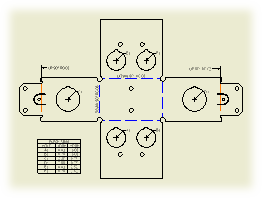
Criar uma tabela de puncionamento
- Clique na guia Anotar
 painel Tabela
painel Tabela  Vista do furo.
Vista do furo.
- Selecione uma vista de desenho de planificação para ser associada a tabela de puncionamento.
- Clique em um ponto na vista onde deseja inserir o indicador de origem.
- Clique para inserir a tabela de puncionamento.
Nota: Os centros de puncionamento recuperados podem ser selecionados individualmente com o comando Tabela de furos - Seleção. Ou, selecione um conjunto de operações (todos as instâncias de centro do puncionamento de uma única operação) usando o comando Operações de furos.
Editar de uma tabela de puncionamento
Revise o formato da tabela, a lista de propriedades de puncionamento e as opções para mescla de linhas e identificadores de furo. Use as etapas descritas em Modificar uma tabela de furos página de Ajuda.
Dicas:
- Se as operações de puncionamento não forem incluídas na tabela por padrão, clique na tabela com o botão direito do mouse e selecione Editar tabela de furos. Na guia Opções da caixa de diálogo Editar tabela de furos, selecione a opção Centros de puncionamento recuperados na seção Operações incluídas.
- Para adicionar as colunas apropriadas à tabela de puncionamento, clique na tabela com o botão direito do mouse e selecione Editar tabela de furos. Na guia Formação da caixa de diálogo Editar tabela de furos, clique em Seletor da coluna e adicione as colunas específicas de puncionamento à lista Propriedades selecionadas.
- Para incluir por padrão centros de puncionamento recuperados na tabela, escolha guia Gerenciar
 painel Estilos e normas
painel Estilos e normas  Editor de estilos. Na caixa de diálogo Editor de estilos e normas, expanda Tabela de furos e clique em um estilo de tabela de furos. Na guia Opções da caixa de diálogo Estilo de tabela de furos, selecione a opção Centros de puncionamento recuperados na seção Operações incluídas.
Editor de estilos. Na caixa de diálogo Editor de estilos e normas, expanda Tabela de furos e clique em um estilo de tabela de furos. Na guia Opções da caixa de diálogo Estilo de tabela de furos, selecione a opção Centros de puncionamento recuperados na seção Operações incluídas.